Se nå hvordan du enkelt slår på NFC på OPPO-telefoner, og mange er interessert i det takket være verktøy som datadeling og raske elektroniske betalinger nedenfor!
 |
Instruksjoner for å aktivere NFC-funksjonen på OPPO-telefoner
Det er enkelt å aktivere NFC på OPPO-telefonen din. For å sikre at du får mest mulig ut av det, er det to enkle trinn som selv ikke-tekniske kan følge.
Slik aktiverer du NFC raskt fra varsling
Hvis du raskt vil aktivere NFC på OPPO, er denne metoden det beste valget. Med bare noen få enkle trinn kan du aktivere NFC uten å måtte søke i Innstillinger .
Bare sveip ned fra toppen for å åpne varslingslinjen, som inneholder hurtigalternativer. Her ser du enkelt NFC-ikonet . Trykk på dette ikonet for å slå på NFC umiddelbart .
Merk at når NFC er aktivert fra varslingslinjen, vil telefonen alltid være klar til å koble til andre enheter. Så for å spare batteri, slå av NFC når den ikke er i bruk.
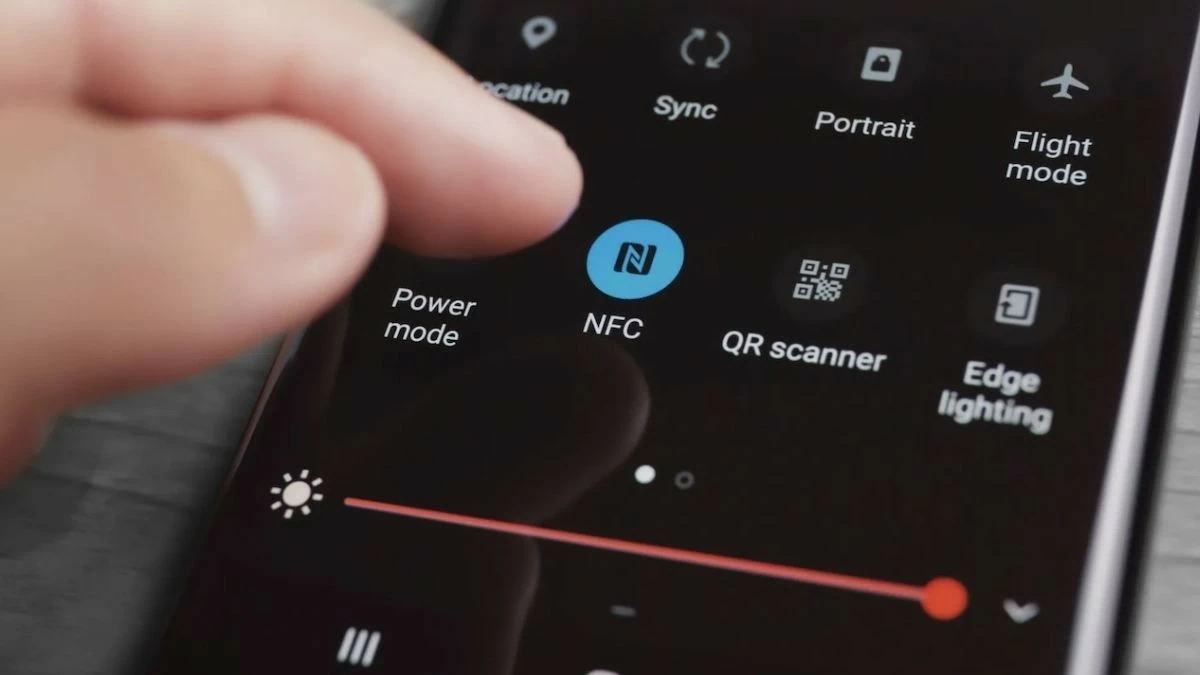 |
Slik aktiverer du NFC på OPPO ved hjelp av Innstillinger
Hvis du ikke ser NFC-ikonet i varslingslinjen, eller vil se nærmere på det, kan du aktivere NFC via Innstillinger. Denne metoden er like enkel:
Trinn 1: Åpne først Innstillinger -appen på OPPO-telefonen din, og gå deretter til Andre trådløse tilkoblinger . Her kan du administrere alle trådløse tilkoblinger, inkludert NFC.
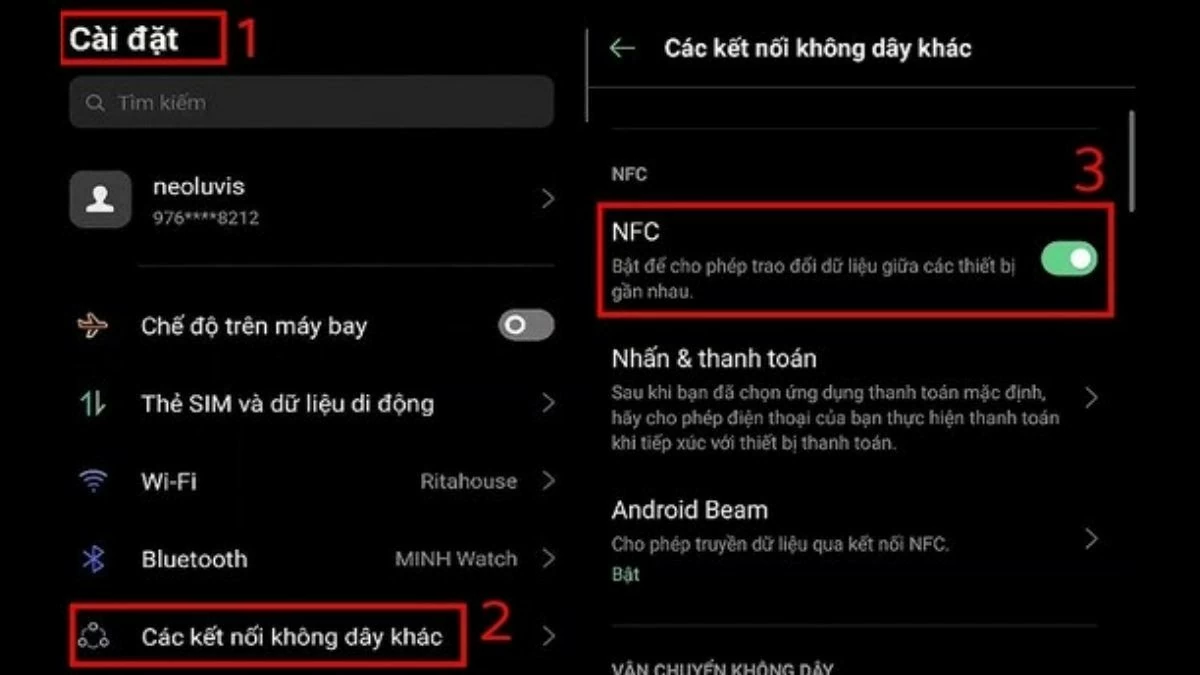 |
Trinn 2 : Her slår du bare på NFC-bryteren for å aktivere denne funksjonen. Merk at NFC avhenger av telefonens maskinvare, så sjekk om OPPO-telefonen din støtter NFC før du gjør det.
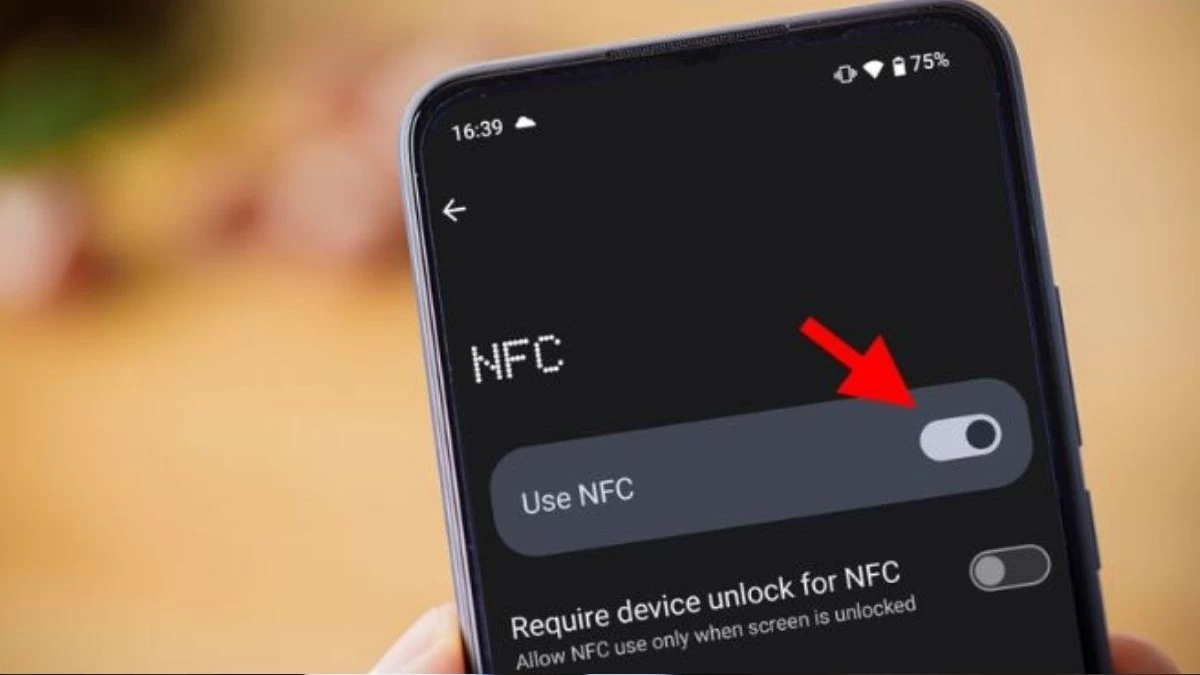 |
Instruksjoner for deling av data ved hjelp av NFC på OPPO-telefoner
Når du vet hvordan du aktiverer NFC på OPPO-telefonen din, kan du enkelt dele data mellom enheter med bare ett trykk. Før du gjør det, må du sørge for at begge enhetene er slått på og støtter NFC.
Trinn 1 : Når du er klar, låser du opp skjermen og klargjør dataene du vil dele, for eksempel bilder, videoer eller kontakter. På avsendertelefonen åpner du appen som lagrer dataene, velger elementet du vil dele, og trykker på deleikonet. Velg deretter NFC-delingsalternativet. Hold de to enhetene tett sammen på mottakertelefonen, og sørg for at NFC-brikkene deres er i direkte kontakt.
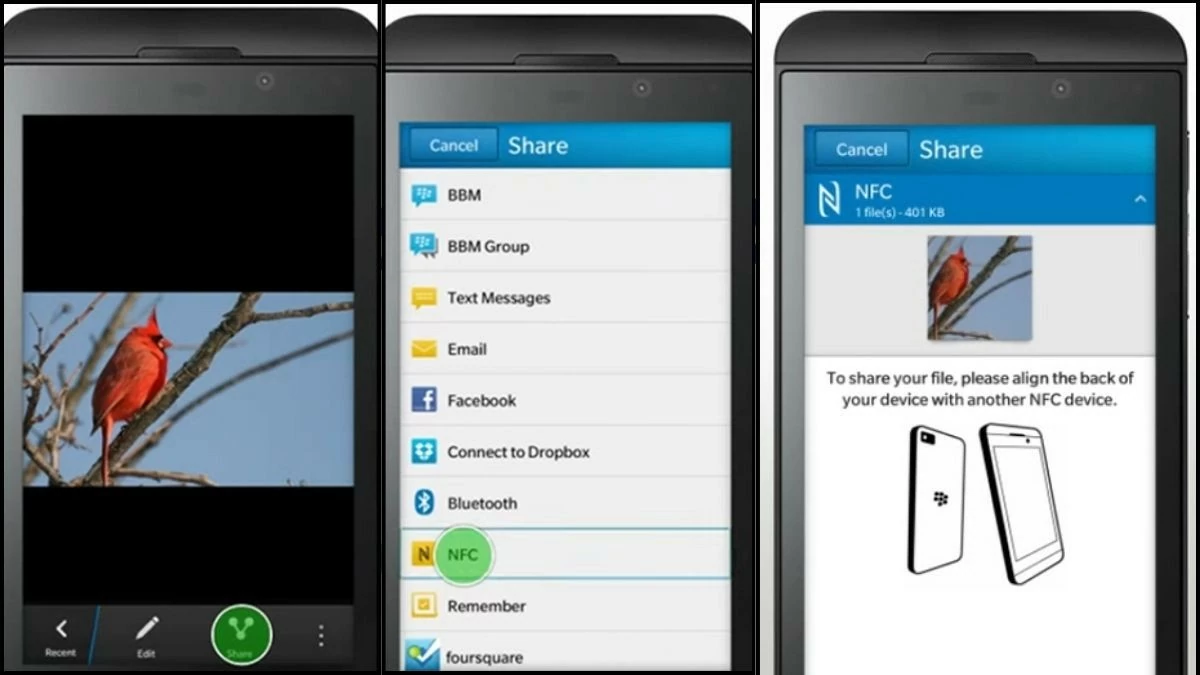 |
Trinn 2: Når varselet vises på skjermen, trykker du bare på «Godta» for å motta dataene. Når prosessen er fullført, kan du åpne og se de mottatte dataene på telefonen din.
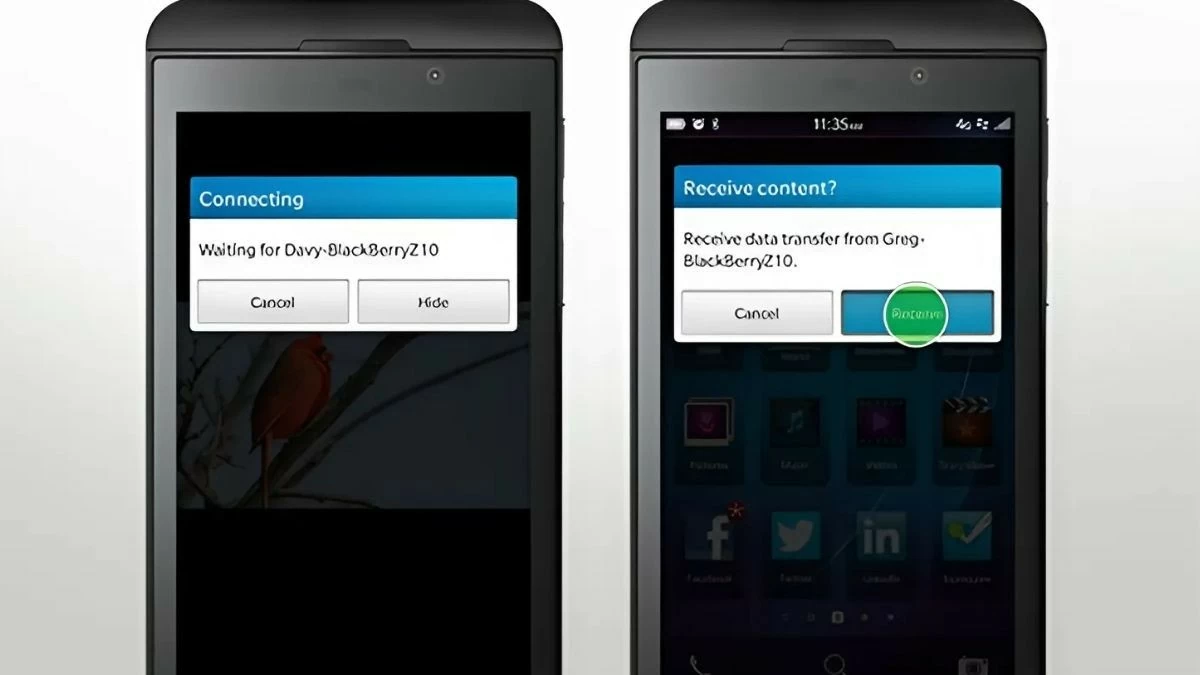 |
Instruksjoner for hvordan du skanner NFC CCCD på OPPO
En annen bruk av NFC som du kanskje ikke kjenner til, er muligheten til å skanne ID-kort med chip for å oppdatere biometri, åpne bankkort eller digital autentisering. Dette er en enkel operasjon, men krever presisjon for å sikre at informasjonen skannes riktig.
Trinn 1: Velg først NFC-funksjonen og plasser kortet på CCCD-en som skal skannes.
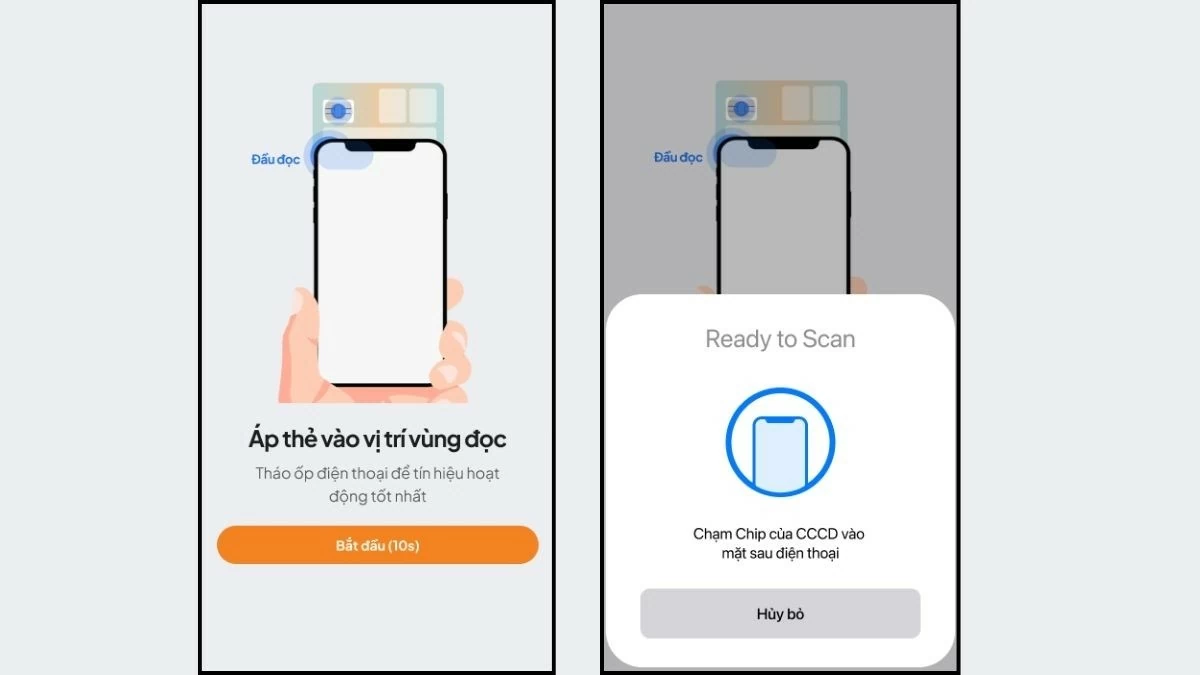 |
Trinn 2: Plasser deretter CCCD-en med chip på baksiden av telefonen, nær kameraposisjonen. NFC-skannefunksjonen på OPPO finner automatisk leseren. Du trenger bare å holde posisjonen til applikasjonen skanner. Når prosessen er fullført, fylles informasjonen automatisk inn i systemet. Du trenger bare å sjekke og bekrefte.
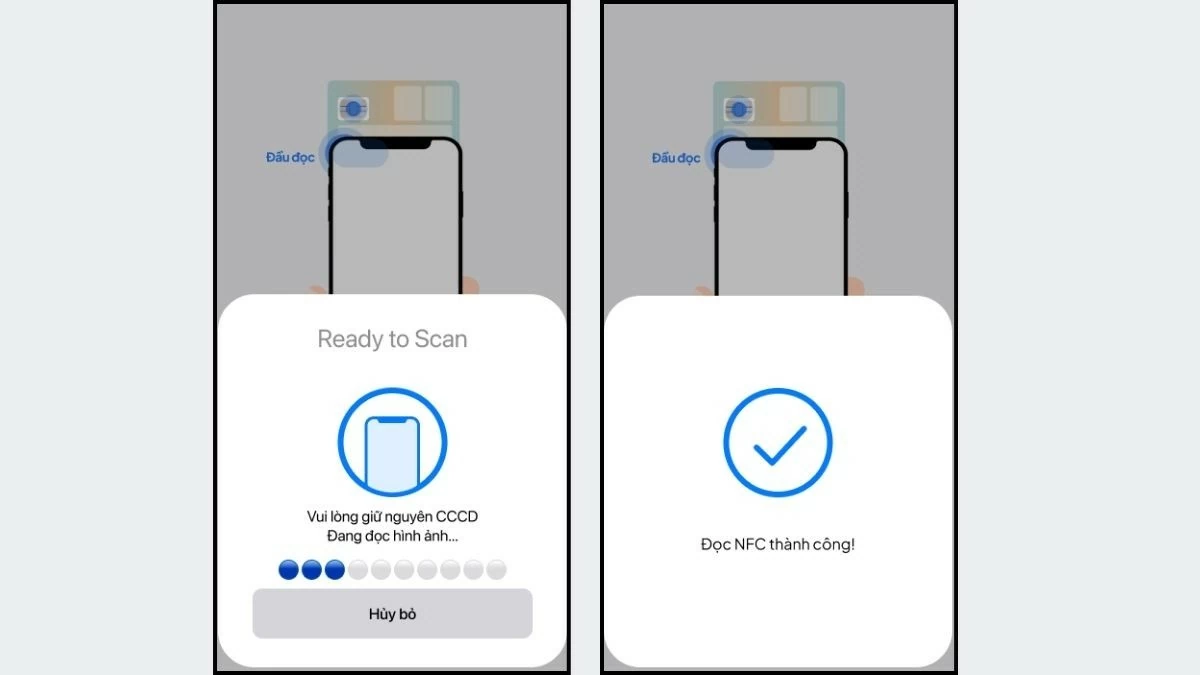 |
En vellykket NFC-skanning sparer deg tid og krefter på å administrere personlig informasjon, samtidig som den åpner opp mange muligheter til å bruke andre digitale verktøy på OPPO-enheten din.
Gjennom denne artikkelen har du tydelig forstått hvordan du aktiverer NFC på OPPO og de praktiske bruksområdene som denne funksjonen gir. Hvis du har spørsmål om aktivering av NFC på OPPO-telefoner, ikke nøl med å stille spørsmål, slik at vi kan utforske mer om Android-teknologi og triks!
[annonse_2]
Kilde: https://baoquocte.vn/bat-nfc-tren-oppo-don-gian-va-de-thuc-hien-283963.html




![[Foto] Hogging av bakker for å gi plass til folk som kan reise på rute 14E som ble rammet av jordskred](https://vphoto.vietnam.vn/thumb/1200x675/vietnam/resource/IMAGE/2025/11/08/1762599969318_ndo_br_thiet-ke-chua-co-ten-2025-11-08t154639923-png.webp)








































![[Video] Hue-monumentene åpner igjen for å ønske besøkende velkommen](https://vphoto.vietnam.vn/thumb/402x226/vietnam/resource/IMAGE/2025/11/05/1762301089171_dung01-05-43-09still013-jpg.webp)

































































Kommentar (0)